MP3 ist das üblichste Audioformat, das Audiodaten digital speichert. Viele Menschen wollen ihre MP3-Dateien zu WAV (auch als WAVE) umwandeln, Weil WAV viel hochwertigere Tonqualität bietet. Aber wie kann man MP3 in WAV umwandeln?
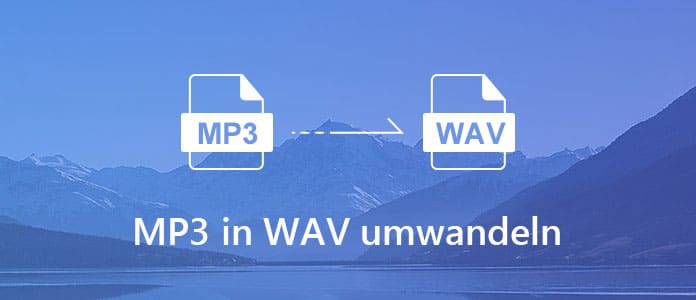
Keine Sorge! In diesem Artikel stellen wir Ihnen 4 Methoden zur Audiokonvertierung von MP3 nach WAV vor.
Haben Sie viele MP3-Dateien an der Hand? Möchten Sie diese Dateien gleichzeitig und schnell in WAV konvertieren. Aiseesoft Video Converter Ultimate hilft Ihnen dabei. Das ist ein professioneller Video Converter, der zahlreiche Video/Audioformate unterstützt. Außerdem bietet er praktische Bearbeitungsfunktionen. Wenn Sie Audio konvertieren, können Sie unerwartete Clips aus dem ausschneiden oder Lautstärke anpassen. Unten informieren Sie sich über die Schlüsseleigenschaften davon.
Wollen Sie jetzt diesen MP3 to WAV Converter ausprobieren. Dann klicken Sie auf den Download-Link für Windows oder Mac, um den auf Ihrem Computer herunterzuladen. Nach der Installation befolgen Sie die untere Anleitung zur Konvertierung von MP3 nach WAV.
Schritt 1: MP3-Datei in den Converter hinzufügen
Starten Sie den Video Converter und klicken Sie in der Menüleiste auf den "Datei hinzufügen"-Button. Wählen Sie Ihre MP3-Datei aus und klicken Sie auf "Öffnen", um die Datei hinzuzufügen.
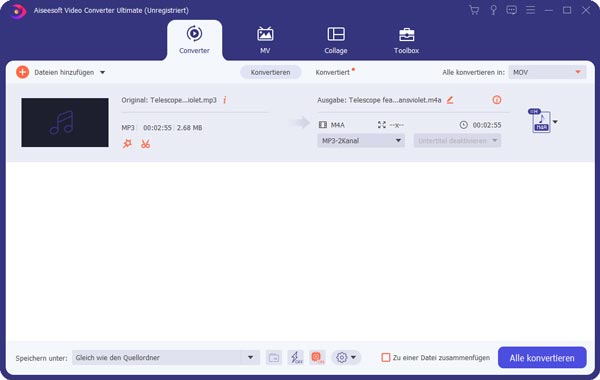
Schritt 2: Ausgabeformat - WAV wählen
Klicken Sie auf die Dropdown-Liste bei "Profil". Geben Sie WAV ein, und wählen Sie das WAV-Format.
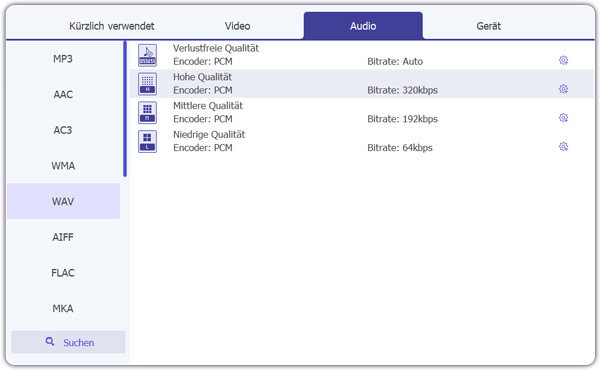
Schritt 3: Profileinstellungen justieren
Klicken Sie unten auf den "Einstellungen"-Button. Auf dem Popup-Fenster können Sie unter Audio-Einstellungen Encoder, Abtastrate, Kanäle und Audio-Bitrate einstellen. Auf diese Weise können Sie MP3 komprimieren.
Schritt 4: Zielordner einstellen
Klicken Sie unten auf den "Durchsuchen"-Button. Und wählen Sie einen Ordner als Speicherort der Ausgabedatei.
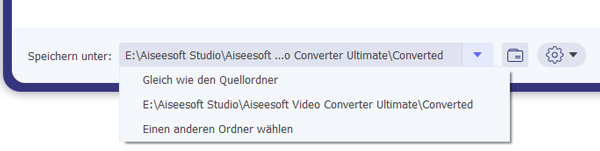
Schritt 5: MP3 in WAV umwandeln
Nach Einstellungen klicken Sie unten rechts auf den "Konvertieren"-Button. Die Software beginnt sofort Ihre MP3 ins WAV-Format umzuwandeln. Nach der Audiokonvertierung können Sie die WAV-Datei im vorher eingerichten Zielordner finden.
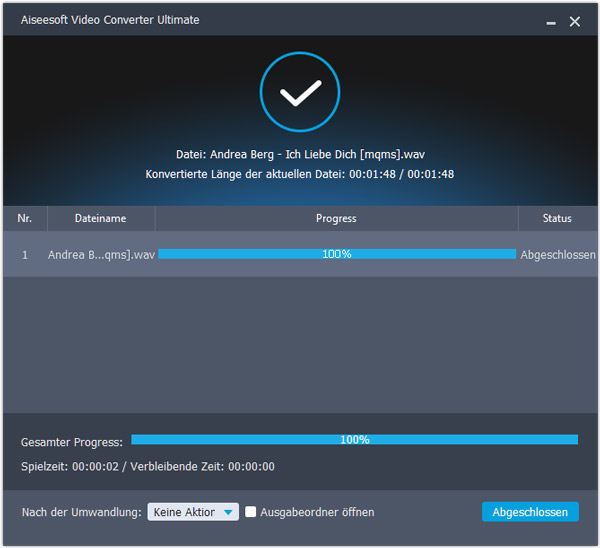
Wenn Sie Ihre MP3-Datei schneiden möchten, können Sie die "Bearbeiten"-Funktion abrufen und nutzen.
Wenn Sie Ihre MP3-Datei im iTunes Store geladen haben, können Sie mithilfe iTunes die MP3-Datei zu WAV verwandeln.
Schritt 1: Starten Sie iTunes. Im Menübar navigieren Sie zu "Bearbeiten" > "Einstellungen".
Schritt 2: Unter "Allgemein" klicken Siea uf die "Importeinstellungen"-Option.
Schritt 3: Klicken Sie auf die Dropdown-Liste bei "Importieren mit". Hier wählen Sie "WAV-Codierer".
Schritt 4: Schließlich bestätigen Sie "OK".
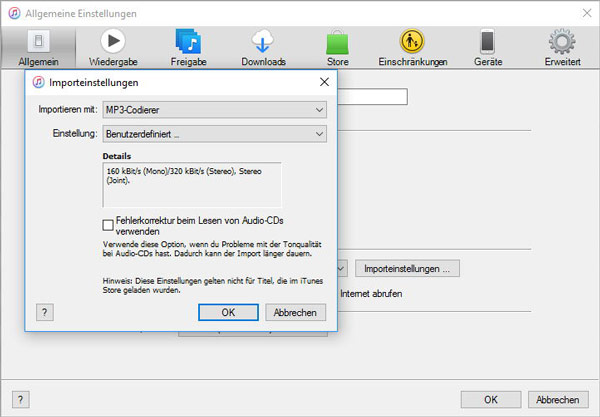
Darüber hinaus können Sie die Software Windows Media Player verwenden, wenn Sie einen Windows Computer besitzen. Allerdings brauchen Sie eine leere CD. Mit dieser Methode sollen Sie zuerst Ihre MP3 auf CD brennen und dann ins WAV-Format rippen.
Schritt 1: Starten Sie Windows Media Player. Legen Sie Ihre CD ins Laufwerk ein und schließen Sie es an den Computer an, bis es von dem Computer entdeckt wird.
Schritt 2: Laden Sie Ihre MP3-Datei in die Software und klicken Sie rechts auf die "Brennen"-Option. Wenn sich der Musiktitel Ihrer MP3-Datei rechts unter "Brennen" befindet, klicken Sie auf "Brennen starten".
Schritt 3: Nach dem Brennen gehen Sie zum Menübar und wählen Sie "Organisieren" > "Optionen" > "Musik kopieren".
Schritt 4: Dann wählen Sie unter Format "WAV (verlustlos)". Schließlich klicken Sie unten auf "Übernehmen", um MP3 in WAV zu rippen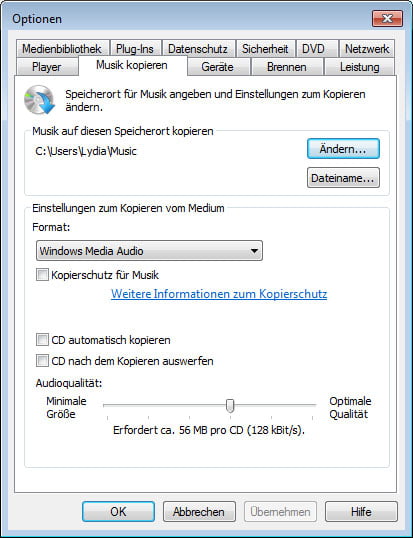 .
.
Diese Methode ist ein bisschen kompliziert und Sie brauchen sich auf eine leere CD vorzubereiten. Sonst können Sie Windows Media Player Alternative erfahren.
Es gibt noch eine einfache Methode, um MP3-Datei zu WAV zu konvertieren. Sie können einen Online MP3 to WAV Converter verwenden. Audio Converter ist ein gutes Tool und mit dem können Sie sogar Audioqualität justieren.
Schritt 1: Öffnen Sie die den Link: https://online-audio-converter.com/de/, um diesen online Converter auszuführen.
Schritt 2: Klicken Sie auf den großen "Dateien laden"-Button. Und importieren Sie Ihre MP3-Datei auf die Website.
Schritt 3: Wählen Sie "wav" als Ausgabeformat. Gleichzeitig wählen Sie eine gewünschte Audioqualität.
Schritt 4: Zum Schluss klicken Sie unten auf den "Konvertieren"-Button, um die geladene MP3-Datei in WAV zu konvertieren.
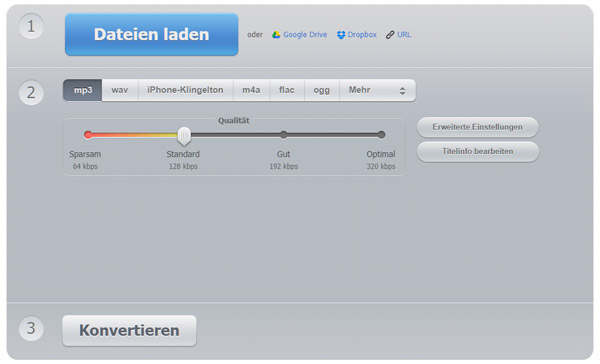
Hinweis: Die Geschwindigkeit zum Laden und Konvertieren der MP3-Datei ist im Vergleich zu einer Desktop-Software langsamer. Es ist von dem Zustand der Internetverbindung abhängig. Wenn Sie viele große MP3-Dateien haben, ist jedoch eine MP3 in WAV Konverter Software bevorzugt.
Fazit
Oben haben wir Ihnen 4 effektive Methoden vorgestellt, um MP3 zu WAV umzuwandeln. Wenn Sie alle 4 Methoden ausprobiert haben, können Sie finden, dass die Software Aiseesoft Video Converter Ultimate bequem zu bedienen und effizient ist. Wir hoffen, dass diese Software Ihnen viel helfen kann.